הפונקציה SUMPRODUCT מחזירה את סכום המכפלות של טווחים או מערכים תואמים. פעולת ברירת המחדל היא כפל, אך ניתן גם לבצע חיבור, חיסור וחילוק.
בדוגמה זו, נשתמש ב- SUMPRODUCT כדי להחזיר את סך המכירות עבור פריט וגודל נתון:
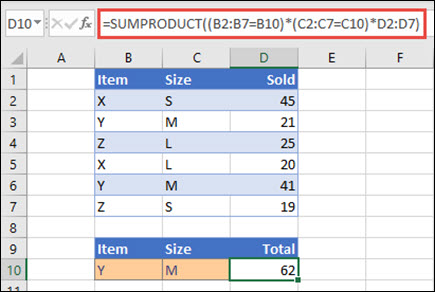
הפונקציה SUMPRODUCT תואמת לכל המופעים של Item Y/Size M וסכם אותם, כך שבדוגמה זו, 21 ו- 41 שווים ל- 62.
תחביר
כדי להשתמש פעולת ברירת המחדל (כפל):
=SUMPRODUCT(array1, [array2], [array3], ...)
תחביר הפונקציה SUMPRODUCT מכיל את הארגומנטים הבאים:
|
ארגומנט |
תיאור |
|---|---|
|
array1 נדרש |
ארגומנט המערך הראשון שאת רכיביו ברצונך להכפיל ולאחר מכן לסכם. |
|
[array2], [array3],... אופציונלי |
ארגומנטים 2 עד 255 של מערך שאת רכיביהם ברצונך להכפיל ולאחר מכן לסכם. |
כדי לבצע פעולות אריתמטיות אחרות
השתמש בפונקציה SUMPRODUCT כרגיל, אך החלף את פסיקים המפרידים בין ארגומנטי המערך באופרטורים האריתמטיים הרצויים (*, /, +, -). לאחר ביצוע כל הפעולות, התוצאות מסוכם כרגיל.
הערה: אם אתה משתמש באופרטורים אריתמטיים, שקול לתחום את ארגומנטי המערך בסוגריים ולהשתמש בסוגריים כדי לקבץ את הארגומנטים של המערך כדי לשלוט בסדר הפעולות החשבוניות.
הערות
-
לארגומנטים של המערך חייבים להיות ממדים זהים. אם לא, הפונקציה SUMPRODUCT מחזירה את ערך #VALUE! ערך שגיאה. לדוגמה, הנוסחה =SUMPRODUCT(C2:C10,D2:D5) תחזיר שגיאה מאחר שהטווחים אינם באותו גודל.
-
הפונקציה SUMPRODUCT מתייחסת לעערכים לא מספריים במערך כאילו הם אפסים.
-
לקבלת ביצועים מיטביים, אין להשתמש ב- SUMPRODUCT עם הפניות מלאות לעמודות. שקול =SUMPRODUCT(A:A,B:B), כאן הפונקציה מכפילה את 1,048,576 התאים בעמודה A ב- 1,048,576 התאים בעמודה B לפני הוספתם.
דוגמה 1

כדי ליצור את הנוסחה באמצעות הרשימה לדוגמה לעיל, הקלד =SUMPRODUCT(C2:C5,D2:D5) והקש Enter. כל תא בעמודה C מוכפל בתא התואם באותה שורה בעמודה D, והתוצאות מתווספות. הסכום הכולל עבור המצרכים הוא $78.97.
כדי לכתוב נוסחה ארוכה יותר שמעניקה לך את אותה תוצאה, הקלד =C2*D2+C3*D3+C4*D4+C5*D5 והקש Enter. לאחר הקשה על Enter, התוצאה זהה: $78.97. תא C2 מוכפל ב- D2, והתוצאה שלו מתווספת לתוצאה של תא C3 פעמים בתא D3 וכן הלאה.
דוגמה 2
הדוגמה הבאה משתמשת ב- SUMPRODUCT כדי להחזיר את סך המכירות הנטו לפי סוכן מכירות, שבו יש לנו סה"כ מכירות והוצאות לפי סוכן. במקרה זה, אנו משתמשים בטבלת Excel, המשתמשת בהפניות מובנות במקום בטווחים רגילים של Excel. כאן תוכל לראות שיש הפניה לטווחים Sales, Expenses ו- Agent לפי שם.
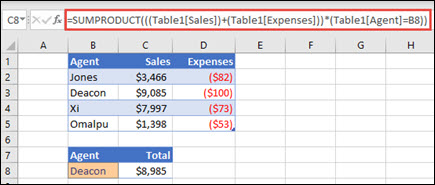
הנוסחה היא: =SUMPRODUCT(((Table1[Sales])+(Table1[Expenses]))*(Table1[Agent]=B8)) ומחזירה את הסכום של כל המכירות וההוצאות עבור הסוכן המופיע בתא B8.
דוגמה 3
בדוגמה זו, אנחנו רוצים להחזיר את הסכום הכולל של פריט מסוים שנמכר על-ידי אזור נתון. במקרה זה, כמה דובדבנים מוכרים באזור המזרח?
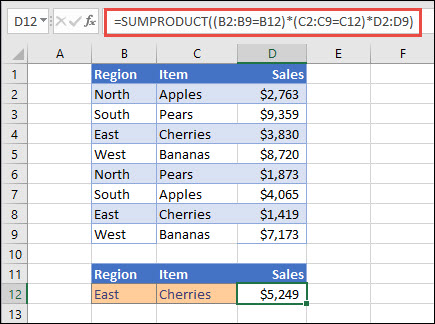
כאן, הנוסחה היא: =SUMPRODUCT((B2:B9=B12)*(C2:C9=C12)*D2:D9). היא מכפילה תחילה את מספר המופעים של המזרח במספר המופעים התואמים של דובדבנים. לבסוף, הוא מסכם את הערכים של השורות התואמות בעמודה Sales. כדי לראות כיצד Excel מחשב זאת, בחר את תא הנוסחה ולאחר מכן עבור אל נוסחאות כדי >הערך נוסחה > הערכה.
זקוק לעזרה נוספת?
תוכל תמיד לשאול מומחה ב- Excel Tech Community או לקבל תמיכה בקהילת Answers.
למידע נוסף
ביצוע חישובים מותנים בטווחי תאים
Sum בהתבסס על קריטריונים מרובים עם SUMIFS










